一步步教你如何以PE启动U盘(轻松实现U盘启动,快速解决电脑故障)
198
2025 / 08 / 16
WinPE(WindowsPreinstallationEnvironment)是微软的一款轻量级操作系统环境,通常用于系统维护、修复和安装等工作。通过使用WinPE启动U盘,您可以在出现系统故障时,快速进入WinPE环境进行修复和故障排除。本文将详细介绍如何制作和使用WinPE启动U盘,以解决系统故障。
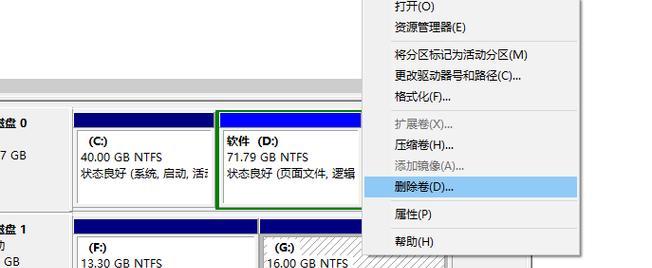
1.准备工作
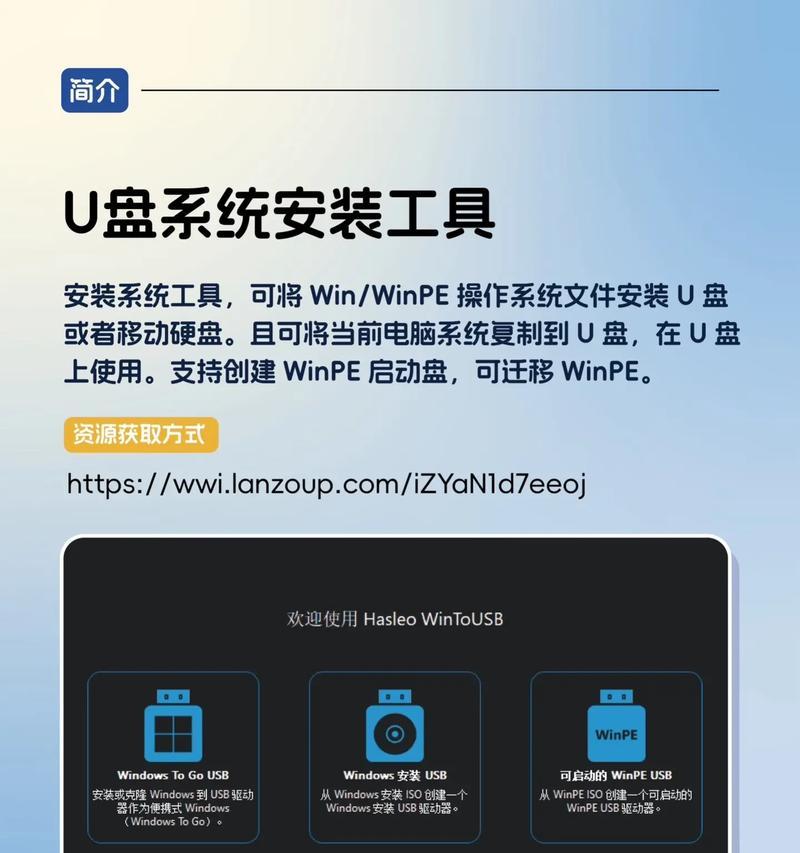
在制作WinPE启动U盘之前,您需要准备一台正常运行的Windows电脑,并下载所需的工具及WinPE镜像文件。
2.下载和安装WinPE创建工具
前往微软官网下载并安装“WindowsAssessmentandDeploymentKit”,这是一个用于创建WinPE环境的工具集。
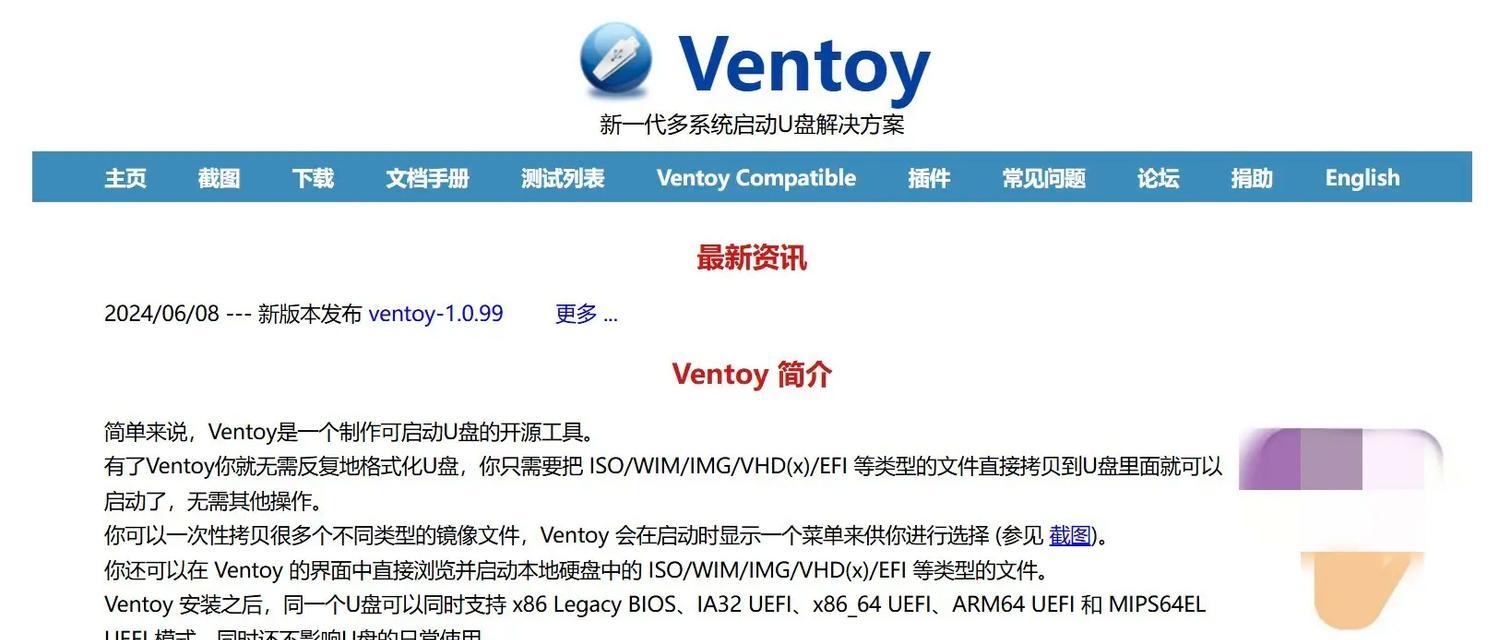
3.打开WinPE创建工具
打开安装完成的“WindowsAssessmentandDeploymentKit”工具,并选择“DeploymentandImagingToolsEnvironment”选项。
4.创建WinPE启动U盘
在打开的命令行窗口中,输入命令“copypex86C:\WinPE”,其中x86为要创建的WinPE环境的架构,C:\WinPE为保存WinPE文件的路径。
5.指定WinPE启动U盘镜像文件
在命令行窗口中,输入命令“makewinpemedia/ufdC:\WinPEF:”,其中C:\WinPE为之前保存的WinPE文件路径,F为U盘的盘符。
6.格式化U盘
在弹出的对话框中选择“开始”来格式化U盘,并将其准备为可启动的设备。
7.复制WinPE文件到U盘
格式化完成后,将之前创建的WinPE文件夹中的所有文件复制到U盘根目录下。
8.设置电脑启动顺序
将制作好的WinPE启动U盘插入待修复的电脑,并在电脑开机时按下相应的按键进入BIOS设置界面,将U盘设置为第一启动顺序。
9.重启电脑并进入WinPE环境
保存设置后重启电脑,它将自动从U盘启动,并进入WinPE环境。您可以按照提示进行系统修复和故障排除的操作。
10.修复系统问题
在WinPE环境中,您可以使用各种工具和命令来修复系统问题,例如修复启动问题、恢复重要文件等。
11.进行硬件测试
除了系统修复,WinPE环境还提供了一些硬件测试工具,可以帮助您诊断和解决硬件相关的问题。
12.备份和还原系统
利用WinPE环境,您还可以进行系统的备份和还原,确保您的重要数据得到妥善保护。
13.重装操作系统
如果系统出现了严重的问题,无法修复,您可以在WinPE环境中进行操作系统的重装,从而重新安装一个干净的系统。
14.安全退出WinPE环境
在完成所需操作后,安全退出WinPE环境,重新启动电脑并移除U盘。
15.
通过制作并使用WinPE启动U盘,您可以快速解决系统故障,修复系统问题,进行硬件测试和备份还原等操作。这是一种非常方便实用的工具,在电脑故障时能够提供有效的帮助。
